تمامًا مثل iPhone و Apple TV و Apple Watch ، أصدرت Apple أحدث إصدار لبرنامج iPad. هذه المرة ، لدينا iPadOS 15 ، مطابق في رقم الإصدار مع نظيره لجهاز iPhone. هناك عدد غير قليل من الميزات والتغييرات الجديدة المتاحة ، وإذا كنت تمنع الانضمام إلى الإصدار التجريبي من iPadOS 15 Public Beta ، فيمكنك أخيرًا تنزيل iPadOS 15 وتثبيته.
محتويات
- القراءة ذات الصلة
-
ما الجديد في iPadOS 15؟
- تحسين تعدد المهام
- ملاحظات سريعة
- الحاجيات
- مكتبة التطبيقات
- و اكثر
- الأجهزة المؤهلة
- قبل تثبيت iPadOS 15 ، انسخ جهاز iPad احتياطيًا
-
كيفية تنزيل وتثبيت iPadOS 15
- المنشورات ذات الصلة:
القراءة ذات الصلة
- كل ما هو جديد في iPadOS 15: تحسين مرحب به
- ما هي أجهزة iPad المتوافقة مع iPadOS 15؟
- كيفية حذف الشاشة الرئيسية على iPhone و iPad
- استخدم Safari Tab Bar على iOS 15
- كيفية منع Safari من تغيير الألوان على iOS و iPadOS و Mac
ما الجديد في iPadOS 15؟

من الواضح جدًا أن Apple تقدم ميزة التكافؤ في الميزات لأجهزة iPhone و iPad. ومع ذلك ، هناك بعض التحسينات الأخرى في "نوعية الحياة" التي يجب إجراؤها. بالإضافة إلى ذلك ، هناك المزيد من الميزات والتغييرات التي تحول جهاز iPad إلى آلة إنتاجية أكثر من أي وقت مضى. فيما يلي بعض الميزات المفضلة التي يمكنك العثور عليها بعد تثبيت iPadOS 15.
تحسين تعدد المهام
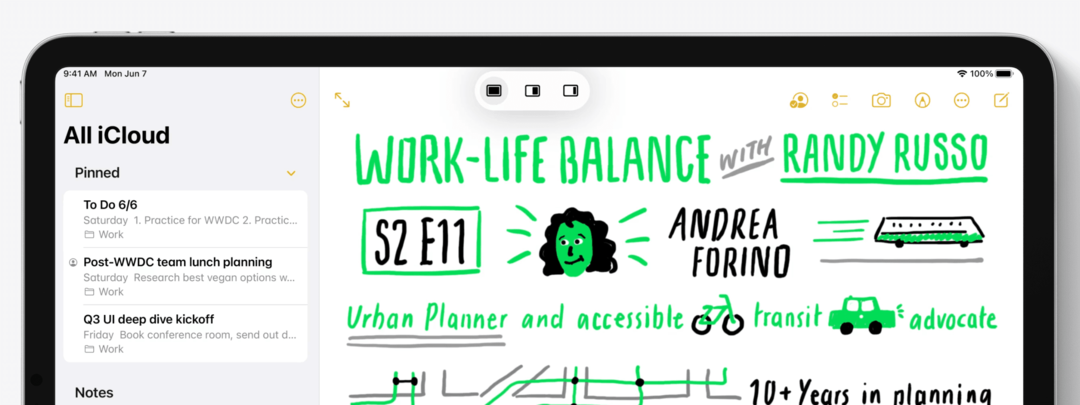
كان تعدد المهام على iPad رائعًا جدًا ، على الأقل في حقيقة أن لديك القدرة على القيام بذلك. ومع ذلك ، فقد كان التنفيذ الفعلي غير موجود ، مما يجبرك على تعلم اختصارات لوحة المفاتيح والإيماءات. وبينما لا تزال هذه الخيارات متاحة ، أضافت Apple المزيد من الإشارات والأزرار على الشاشة لإدارة التطبيقات والنوافذ المختلفة.
ملاحظات سريعة
يعد Apple Pencil ضرورة مطلقة إذا كان لديك جهاز iPad. من تدوين الملاحظات الشاقة إلى مجرد تدوين رقم ، فإن Apple Pencil رائع. ولكن تم زيادة وظائفها بشكل أكبر بفضل إدخال Quick Notes. ما عليك سوى التمرير سريعًا لأعلى من الزاوية اليسرى السفلية باستخدام Apple Pencil ، وتدوين ملاحظة سريعة ، ثم يمكنك عرض هذه الملاحظة من قسم مخصص في تطبيق Notes.
الحاجيات
تمامًا مثل الاختيار التالي ، ظهرت Widgets أيضًا في الأصل على نظام التشغيل iOS 14 ، ولكنها متوفرة الآن على iPad مع iPadOS 15. بالإضافة إلى نفس الأحجام المختلفة التي ستحصل عليها مع أدوات iPhone ، هناك عدد قليل من الخيارات المتاحة لجهاز iPad. هذه هي أدوات واجهة المستخدم "XL" ، وهي متاحة فقط لتطبيقات محددة. الآن بعد أن أصبح iPadOS 15 متاحًا ، توقع أن ترى المزيد من مطوري التطبيقات يستخدمون أدوات أكبر للاستفادة من الشاشة الأكبر.
مكتبة التطبيقات
بعد تقديمه على iPhone مع iOS 14 ، جلبت Apple مكتبة التطبيقات إلى iPad مع iPadOS 15. بدلاً من وجود صفحات على صفحات من التطبيقات والمجلدات ، يتم تنظيم جميع تطبيقاتك في مجلدات محددة مسبقًا. يمكن الوصول إليها بعد ذلك عن طريق الضرب على طول الطريق إلى اليمين ، أو عن طريق زر مكتبة التطبيقات المتوفر في Dock بجهاز iPad.
و اكثر
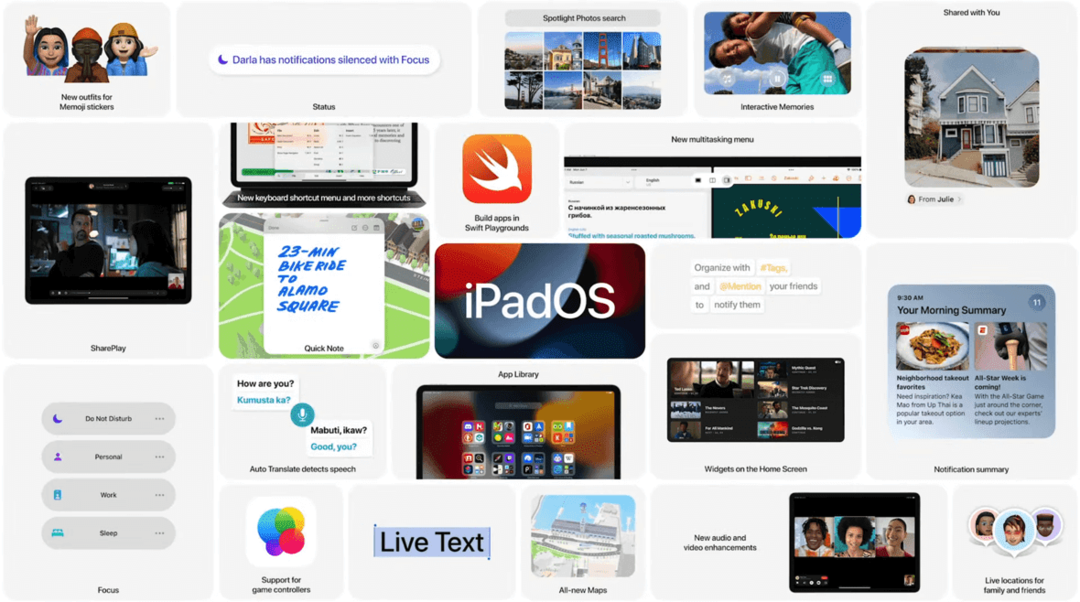
يبدو الأمر كما لو أن هناك المزيد من الميزات على متن جهاز iPadOS 15 مقارنة بنظام iOS 15. وهذا أمر رائع بالنظر إلى أن Apple تواصل تحويل أجهزتها مثل iPad Pro إلى بدائل مناسبة وموثوقة للكمبيوتر المحمول. بينما يمكنك الاطلاع على القائمة الكاملة للميزات الجديدة ، فإن توصيتنا هي قضاء بعض الوقت واستكشاف جهاز iPad بعد تثبيت iPadOS 15. القيام بذلك يجعلك تعلم الفروق الدقيقة المختلفة ، جنبًا إلى جنب مع استكشاف الميزات المختلفة.
الأجهزة المؤهلة
تماشياً مع نظام التشغيل iOS 15 ، تواصل Apple دعم iPadOS على الأجهزة التي يعود تاريخها إلى عام 2015. يتضمن ذلك جهاز iPad Mini الأصلي ، بينما يتوافق أيضًا مع iPad Air 2 من عام 2014. سنرى أيضًا وصول iPadOS الجديد إلى جميع إصدارات iPad Pro و iPad. كما قد تتوقع ، قد لا تتوفر بعض الميزات في الطرز القديمة.
- الجيل الخامس من iPad
- الجيل السادس من iPad
- الجيل السابع من iPad
- الجيل الثامن من iPad
- الجيل الثاني من iPad Air
- الجيل الثالث من iPad Air
- الجيل الرابع من iPad Air
- iPad mini الجيل الرابع
- iPad mini الجيل الخامس
- iPad Pro مقاس 9.7 إنش الجيل الأول
- iPad Pro مقاس 12.9 إنش الجيل الأول
- 9.7 بوصة iPad Pro الجيل الثاني
- iPad Pro مقاس 12.9 إنش الجيل الثاني
- 10.5 بوصة iPad Pro
- iPad Pro مقاس 12.9 إنش الجيل الثالث
- iPad Pro مقاس 11 إنش
- 12.9 بوصة iPad Pro الجيل الرابع
- 11 بوصة M1 iPad Pro
- 12.9 بوصة M1 iPad Pro
قبل تثبيت iPadOS 15 ، انسخ جهاز iPad احتياطيًا
قد تكون قضم بصوت عالي قليلاً لتثبيت iPadOS 15 الآن بعد أن أصبح الإصدار النهائي متاحًا. ومع ذلك ، هناك خطوة واحدة سترغب في اتخاذها قبل القيام بذلك. يعد الاحتفاظ بنسخة احتياطية من جهاز iPad قبل تثبيت إصدار جديد من iPadOS أمرًا في غاية الأهمية ويوصى به دائمًا. من خلال القيام بذلك ، يمكنك الراحة بسهولة مع العلم أن جميع ملفاتك وتطبيقاتك يتم نسخها احتياطيًا بشكل آمن من خلال iCloud.
- افتح ال إعدادات التطبيق على جهاز iPad.
- اضغط على ملف التعريف الخاص بك في الجزء العلوي من الصفحة.
- مقبض iCloud.
- يختار iCloud النسخ الاحتياطي من القائمة.
- اضغط على اعمل نسخة احتياطية الان زر.
كيفية تنزيل وتثبيت iPadOS 15

بعد اكتمال النسخ الاحتياطي على iCloud ، يمكنك أخيرًا البدء في تنزيل وتثبيت iPadOS 15 على جهاز iPad المتوافق. قد تبدو العملية مختلفة بعض الشيء بالنسبة للبعض ، ولكن بخلاف تلك التغييرات الطفيفة ، فهي نفس العملية كما كانت دائمًا.
- افتح ال إعدادات التطبيق على جهاز iPad.
- قم بالتمرير لأسفل وانقر فوق عام في الشريط الجانبي الأيسر.
- مقبض تحديث النظام على جهة اليمين.
- اضغط على تنزيل وتثبيت زر في الأسفل.
- في حالة ظهور مربع iPadOS 14.8 ، قم بالتمرير لأسفل وحدد قم بالترقية إلى iPadOS 15.
- ثم اضغط على تنزيل وتثبيت زر.
- اتبع التعليمات التي تظهر على الشاشة لإنهاء تثبيت iPadOS 15.
قد يرى أولئك الذين يستخدمون طرز iPad القديمة خيار "iPadOS 14.8" بدلاً من مجرد تثبيت iPadOS 15. يتم ذلك لسببين ، السبب الأكبر هو أنك قد لا تتمكن من الاستمتاع بكل ما يقدمه iPadOS 15. ولكن بدلاً من فرض التحديث على المستخدمين ، يمكنك الالتزام بنظام iPadOS 14.8 وستظل قادرًا على تلقي تحديثات الأمان.
أندرو كاتب مستقل مقيم في الساحل الشرقي للولايات المتحدة.
لقد كتب لمجموعة متنوعة من المواقع على مر السنين ، بما في ذلك iMore و Android Central و Phandroid وعدد قليل من المواقع الأخرى. الآن ، يقضي أيامه في العمل في شركة HVAC ، بينما يعمل ككاتب مستقل ليلاً.